Visual Basic 2017 操作Excel和word
Posted 眸眸
tags:
篇首语:本文由小常识网(cha138.com)小编为大家整理,主要介绍了Visual Basic 2017 操作Excel和word相关的知识,希望对你有一定的参考价值。
我坚持在VB的路上走到黑…………
清单1.1 从应用程序对象导航到Excel中的工作表
Dim myWorkbooks As Excel.Workbooks = app.Workbooks Dim myWorkbook As Excel.Workbook = myWorkbooks.Item(1) Dim myWorksheets As Excel.Sheets = myWorkbook.Worksheets Dim myWorksheet As Excel.Worksheet myWorksheet = CType(myWorksheets.Item(1), Excel.Worksheet)
如果代码不需要在变量中缓存每个对象模型对象,但只需要获取一个Worksheet对象,则编写此代码的更有效的方法如下所示:
Dim myWorksheet As Excel.Worksheet myWorksheet = CType(app.Workbooks.Item(1).Worksheets.Item(1), Excel.Worksheet)
活代码:第一步:创建visual basic 2017的窗体应用程序(运行环境:win 10+visual studio 2017+office 2010)
第二步:添加引用:COM的 "Microsoft Office 14.0 Object Library 2.5"(指的是Office 2010)和“程序集”的"扩展"中的"Microsoft.office.Interop.Excel 14.0.0.0"
第三步:代码
Imports Excel = Microsoft.Office.Interop.Excel Public Class Form1 Private Sub Button1_Click(sender As Object, e As EventArgs) Handles Button1.Click Dim app As Excel.Application = New Excel.Application Dim myWorkbook As Excel.Workbook Dim myWorksheet As Excel.Worksheet app.Visible = True myWorkbook = app.Workbooks.Add() myWorksheet = CType(myWorkbook.Sheets.Add(), Excel.Worksheet) myWorksheet.Cells(1, 1) = "这是A1" End Sub End Class
第四步:运行结果

清单1.2 使用整数或String作为Count属性和Item属性索引遍历工作表集合
Dim myWorkbooks As Excel.Workbooks = app.Workbooks Dim workbookCount As Integer = myWorkbooks.Count For i As Integer = 1 To workbookCount \' Get the workbook by its integer index Dim myWorkbook As Excel.Workbook = myWorkbooks.Item(i) \' Get the workbook by its string index Dim workbookName As String = myWorkbook.Name Dim myWorkbook2 As Excel.Workbook = myWorkbooks.Item(workbookName) MsgBox(String.Format("Workbook {0}", myWorkbook2.Name)) Next
活代码:
活代码:第一步:创建visual basic 2017的窗体应用程序(运行环境:win 10+visual studio 2017+office 2010)
第二步:添加引用:COM的 "Microsoft Office 14.0 Object Library 2.5"(指的是Office 2010)和“程序集”的"扩展"中的"Microsoft.office.Interop.Excel 14.0.0.0"
第三步:代码
Imports Excel = Microsoft.Office.Interop.Excel Public Class Form1 Private Sub Button1_Click(sender As Object, e As EventArgs) Handles Button1.Click Dim app As Excel.Application = New Excel.Application Dim myWorkbook As Excel.Workbook Dim myWorksheet As Excel.Worksheet app.Visible = True myWorkbook = app.Workbooks.Add() myWorksheet = CType(myWorkbook.Sheets.Add(), Excel.Worksheet) myWorksheet.Cells(1, 1) = "这是A1" Dim worksheetCount As Integer = myWorkbook.Worksheets.Count For i As Integer = 1 To worksheetCount Dim str As String str = myWorkbook.Worksheets.Item(i).Name \'以整数作为索引 MessageBox.Show(str, "获取工作表名称") Next For i As Integer = 1 To worksheetCount Dim str As String str = myWorkbook.Worksheets.Item("sheet" & i).Name MessageBox.Show(str, "获取工作表名称") \'以字符串作为索引 Next End Sub End Class
第四步:运行结果

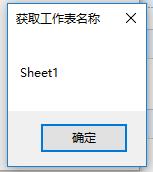






拓展假如要编辑工作表sheet2中D3单元格,并填入“我是丑丑”,该如何实现呢
Imports Excel = Microsoft.Office.Interop.Excel Public Class Form1 Private Sub Button1_Click(sender As Object, e As EventArgs) Handles Button1.Click Dim app As Excel.Application = New Excel.Application Dim myWorkbook As Excel.Workbook Dim myWorksheet As Excel.Worksheet app.Visible = True myWorkbook = app.Workbooks.Add() \'myWorksheet = CType(myWorkbook.Sheets.Add(, , 3,), Excel.Worksheet) \'第3个参数表示添加多少工作表,这里添加3个, Dim C4_sheet As Excel.Worksheet = myWorkbook.Worksheets.Item("sheet2") \'工作表的索引从0开始, C4_sheet.Cells(3, 4) = "我是丑丑" \'Cells(行,列),也就是D3单元格 End Sub End Class
运行结果:
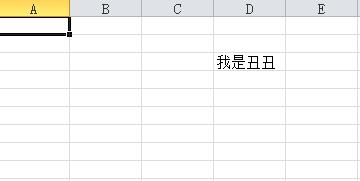
清单1.3 使用For Each结构遍历工作簿集合
Dim myWorkbooks As Excel.Workbooks = app.Workbooks For Each workbook As Excel.Workbook In myWorkbooks MsgBox(String.Format("Workbook {0}", workbook.Name)) Next
活代码:略
清单1.4 当删除对象时使用辅助集合
Dim myWorkbook As Excel.Workbook = app.ActiveWorkbook Dim myCollection As New Collections.Generic.List(Of Excel.Name) For Each name As Excel.Name In myWorkbook.Names myCollection.Add(name) Next For Each name As Excel.Name In myCollection name.Delete() Next
活代码:第一步:创建visual basic 2017的窗体应用程序(运行环境:win 10+visual studio 2017+office 2010)
第二步:添加引用:COM的 "Microsoft Office 14.0 Object Library 2.5"(指的是Office 2010)和“程序集”的"扩展"中的"Microsoft.office.Interop.Excel 14.0.0.0"
第三步:代码
Imports Excel = Microsoft.Office.Interop.Excel Public Class Form1 Private Sub Button1_Click(sender As Object, e As EventArgs) Handles Button1.Click Dim app As Excel.Application = New Excel.Application Dim myWorkbook As Excel.Workbook = app.ActiveWorkbook app.Visible = True myWorkbook = app.Workbooks.Add("E:\\工作簿1") Dim myCollection As New Collections.Generic.List(Of Excel.Range) For Each Name As Excel.Range In myWorkbook.Worksheets("Sheet1").Range("A1:D5") \'由于是删除,所以下面的行会自动向上缩进 myCollection.Add(Name) Next For Each name As Excel.Range In myCollection name.Delete() \'由于是删除,所以下面的行会自动向上缩进 Next End Sub End Class
运行结果:
原图:

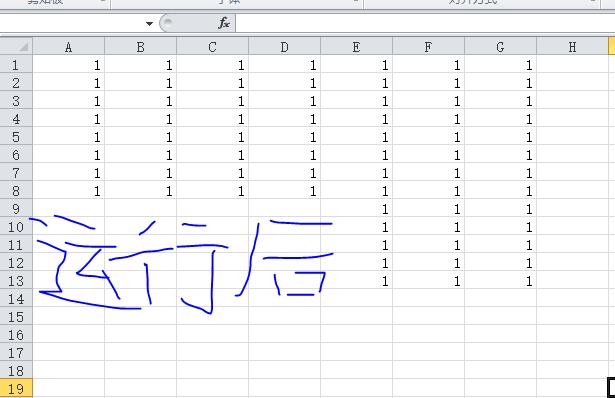
表1.2 从Word的应用程序对象中选择的属性,方法和事件
|
名称 |
作用 |
|---|---|
|
属性 |
|
|
ActiveDocument |
返回一个用户正在编辑的word文档对象 |
|
ActivePrinter |
获取并设置默认打印机 |
|
Caption |
为word应用程序设置标题,默认被设置为 "Microsoft Word" |
|
Documents |
返回一个打开的word文档集 |
|
方法 |
|
|
Activate |
将word显示在最前,并且作为活动窗口 |
|
NewWindow |
创建一个新的Word窗口来显示活动窗口,并返回一个新的窗口模型对象 。 |
|
Quit |
关闭word程序 |
|
事件 |
|
|
DocumentBeforeClose |
这是一个在文档关闭之前发生的事件。如果代码句柄将参数 Cancel 设置为true, 文档将不会关闭 |
|
DocumentOpen |
打开文档时引发的事件。 要打开的文档的Document对象作为参数传递给事件。 |
|
WindowActivate |
当用户激活Word窗口时,通常通过单击非活动窗口,从而使其处于活动状态,引发事件。 正在激活的文档的Document对象作为参数传递给事件以及激活的窗口的Window对象(因为两个窗口可能显示相同的文档)。 |
清单1.5 返回值类型的属性:Word应用程序对象上的布尔CapsLock属性
If app.CapsLock Then MsgBox("CapsLock is on") Else MsgBox("CapsLock is off") End If
清单1.6 返回枚举的属性:Word应用程序对象上的WindowState属性
Select Case app.WindowState Case Word.WdWindowState.wdWindowStateMaximize MsgBox("Maximized") Case Word.WdWindowState.wdWindowStateMinimize MsgBox("Minimized") Case Word.WdWindowState.wdWindowStateNormal MsgBox("Normal") End Select
清单1.7 返回另一个对象模型对象的属性:Word应用程序对象上的ActiveDocument属性
Dim myDocument As Word.Document = app.ActiveDocument MsgBox(myDocument.Name)
列表1.8 可能抛出异常的属性:Word应用程序对象上的ActiveDocument属性
Dim myDocument As Word.Document Try myDocument = app.ActiveDocument MsgBox(myDocument.Name) Catch ex As Exception MsgBox(String.Format("No active document: {0}", ex.Message) End Try
清单1.9 可以返回的属性:Excel应用程序对象上的ActiveWorkbook属
Dim myWorkbook As Excel.Workbook = app.ActiveWorkbook If myWorkbook Is Nothing Then MsgBox("No active workbook") Else MsgBox(myWorkbook.Name) End If
清单1.10 枚举参数并返回对象模型对象的参数化属性:Word应用程序对象上的FileDialog属性
Dim dialog As Office.FileDialog dialog = app.FileDialog(Office.MsoFileDialogType. _ msoFileDialogFilePicker) dialog.Show()
清单1.11 具有可选参数的参数化属性:Excel应用程序对象上的范围属性
\' 删除第二个可选参数 Dim myRange As Excel.Range = app.Range("A1") \' 指定第二个可选参数 Dim myRange2 As Excel.Range = app.Range("A1", "B2")
默认参数化属性
Dim myWorksheet As Excel.Worksheet myWorksheet = CType(app.Workbooks.Item(1).Worksheets.Item(1), Excel.Worksheet) \'重写上面的代码 Dim myWorksheet As Excel.Worksheet myWorksheet = CType(app.Workbooks(1).Worksheets(1), Excel.Worksheet)
清单1.12 无参数无返回类型的方法:Word应用对象的激活方法
MsgBox("Activating the Word window.") app.Activate()
清单1.13 具有参数和无返回类型的方法:Word应用程序对象上的ChangeFileOpenDirectory方法
app.ChangeFileOpenDirectory("c:\\temp") MsgBox("Will open out of temp for this session.")
清单1.14 无参数和返回类型的方法:Word应用程序对象的DefaultWebOptions方法
Dim options As Word.DefaultWebOptions = app.DefaultWebOptions() MsgBox(String.Format("Pixels per inch is {0}.", options.PixelsPerInch))
清单1.15 具有参数和返回类型的方法:Word应用程序对象上的CentimetersToPoints方法
Dim centimeters As Single = 15.0 Dim points As Single = app.CentimetersToPoints(centimeters) MsgBox(String.Format("{0} centimeters is {1} points.", centimeters, points)) \'将计量单位从厘米转换为磅。1磅=0.035厘米
\'将Excel表的左边距设置为5厘米 Worksheets("Sheet1").PageSetup.LeftMargin = Application.CentimetersToPoints(5)
清单1.16 具有可选参数和返回类型的方法:Excel应用程序对象上的CheckSpelling方法
Dim phrase1 As String = "Thes is spelled correctly." Dim phrase2 As String = "This is spelled correctly AFAIK." Dim isCorrect1 As Boolean = app.CheckSpelling(phrase1) Dim isCorrect2 As Boolean = app.CheckSpelling(phrase2, , True)
\'用法 expression.CheckSpelling(Word, CustomDictionary, IgnoreUppercase) \'Word String 类型(仅与 Application对象一起使用),必需。要检查的单词。 \'CustomDictionary Variant 类型,可选。用于表示自定义词典文件名的字符串,如果在主词典中找不到单词,则会到此词典中查找。如果忽略此参数,则将使用当前指定词典。 \'IgnoreUppercase Variant 类型,可选。如果为 True,则 Microsoft Excel 忽略那些所有字母都是大写的单词。如果为 False 则 Microsoft Excel 检查那些所有字母都是大写的单词。如果省略该参数,则使用当前设置。
表1.3 Excel应用对象引发的事件
|
事件的名称 |
什么时候它被激活 |
|---|---|
|
当一个工作簿被创建是 |
|
|
SheetActivate |
当某个工作表被激活时 |
|
SheetBeforeDoubleClick |
当某个工作表被双击时 |
|
SheetBeforeRightClick |
当某个工作表被右击时 |
|
SheetCalculate |
在某个工作表被重新计算后 |
|
SheetChange |
当某个工作表单元格被用户改变时 |
|
SheetDeactivate |
当某个工作表被停用时 |
|
SheetFollowHyperlink |
当某个工作表中超链接被单击时 |
|
SheetPivotTableUpdate |
在数据透视表被更新后 |
|
SheetSelectionChange |
当工作表上的选择更改时 |
|
WindowActivate |
当工作表窗口被激活时 |
|
WindowDeactivate |
当工作表窗口被停用时 |
|
WindowResize |
当工作表窗口调整大小时 |
|
WorkbookActivate |
当工作簿被激活时 |
|
WorkbookAddinInstall |
当工作簿作为加载项安装时 |
|
WorkbookAddinUninstall |
当工作簿作为加载项卸载时 |
|
WorkbookAfterXmlExport |
在工作簿数据作为XML文件导出后 |
|
WorkbookAfterXmlImport |
在工作簿中导入XML文件后 |
|
WorkbookBeforeClose |
工作簿关闭前 |
|
WorkbookBeforePrint |
在打印工作簿前 |
|
WorkbookBeforeSave |
在工作簿保存前 |
|
WorkbookBeforeXmlExport |
工作簿数据作为XML文件导出前 |
|
WorkbookBeforeXmlImport |
工作簿导入XML文件前 |
|
WorkbookDeactivate |
当工作簿停用时 |
|
WorkbookNewSheet |
当在工作簿中创建工作表时 |
|
WorkbookOpen |
当工作簿打开时 |
|
WorkbookPivotTableCloseConnection |
当透视报表连接关闭时 |
|
WorkbookPivotTableOpenConnection |
当透视报表连接打开时 |
|
WorkbookSync |
当作为文档工作区的一部分的工作簿与服务器上的副本同步时 |
申明事件处理
Public WithEvents app As Excel.Application \'WithEvents表明Excel.Aplication的实例对象是一个可以引发事件的对象
Event WindowActivate(ByVal Wb As Excel.Workbook, ByVal Wn As Excel.Window)
Private Sub app_WindowActivate(ByVal Wb As Excel.Workbook, ByVal Wn As Excel.Window) Handles app.WindowActivate MsgBox("The window " & Wn.Caption & " was just activated.") End Sub
清单1.17 处理Excel应用程序对象的WindowActivate事件的VSTO自定义
Public Class Sheet1 Public WithEvents app As Excel.Application Private Sub app_WindowActivate(ByVal Wb As Excel.Workbook, ByVal Wn As Excel.Window) Handles app.WindowActivate MsgBox("The window " & Wn.Caption & " was just activated.") End Sub Private Sub Sheet1_Startup(ByVal sender As Object, ByVal e As System.EventArgs) Handles Me.Startup app = Me.Application End Sub End Class
高级主题:动态处理事件
AddHandler app.WindowActivate, AddressOf Me.MyWindowActivateHandler \'AddHandler和RemoveHandler语句将传递要处理的事件以及将处理事件的事件处理程序方法。 当指定事件处理程序方法时,使用AddressOf关键字。 以下代码使用AddHandler动态添加事件处理程序MyWindowActivateHandler来处理应用程序对象的WindowActivate事件:
RemoveHandler app.WindowActivate, AddressOf Me.MyWindowActivateHandler \'删除事件处理方法
Private Sub app_WindowActivate(ByVal Wb As Excel.Workbook, ByVal Wn As Excel.Window) MsgBox("The window " & Wn.Caption & " was just activated.") End Sub \'与动态事件处理程序一样,事件处理程序签名必须与事件的预期签名相匹配。 但是,当您动态处理事件时,Handles关键字不会用于事件处理程序签名。 因此,WindowActivate事件的动态事件处理程序看起来像声明性事件处理程序,但省略了Handles子句:
清单1.18 动态添加和删除Excel应用程序对象的WindowActivate事件的事件处理程序的VSTO自定义
Public Class Sheet1 Public app As Excel.Application Private Sub MyWindowActivateHandler(ByVal Wb As Excel.Workbook, ByVal Wn As Excel.Window) MsgBox("The window " & Wn.Caption & " was just activated.") RemoveHandler app.WindowActivate, AddressOf Me.MyWindowActivateHandler End Sub Private Sub Sheet1_Startup(ByVal sender As Object, ByVal e Visual Basic 2017 操作Excel和word持续更新……将电子表格 (OpenOffice) 导入 Visual Basic .net 组合框
ZipFile 未在 Visual basic 2017 中声明
如何使用Visual Studio 2017在Windows窗体应用程序中查看和编辑Visual Basic Power Pack形状?